บทนำ
มีไม่กี่สิ่งที่น่าผิดหวังเท่ากับการสนุกกับเพลย์ลิสต์ยอดเยี่ยมบน YouTube Music แล้วต้องถูกขัดจังหวะอย่างกะทันหันโดยสายโทรเข้ามา ปัญหานี้เป็นเรื่องปกติที่ผู้ใช้หลายคนต้องพบ อย่างไรก็ตาม มีวิธีการที่มีประสิทธิภาพในการหลีกเลี่ยงปัญหานี้ไม่ว่าคุณจะใช้ iOS หรือ Android โดยการกำหนดการตั้งค่าบนสมาร์ทโฟนของคุณและใช้แอปพลิเคชันจากบุคคลภายนอก คุณสามารถมั่นใจได้ว่าเพลงของคุณจะเล่นต่อไปได้อย่างไม่มีการขาดช่วง แม้ว่ามือถือของคุณจะมีสายโทรเข้า
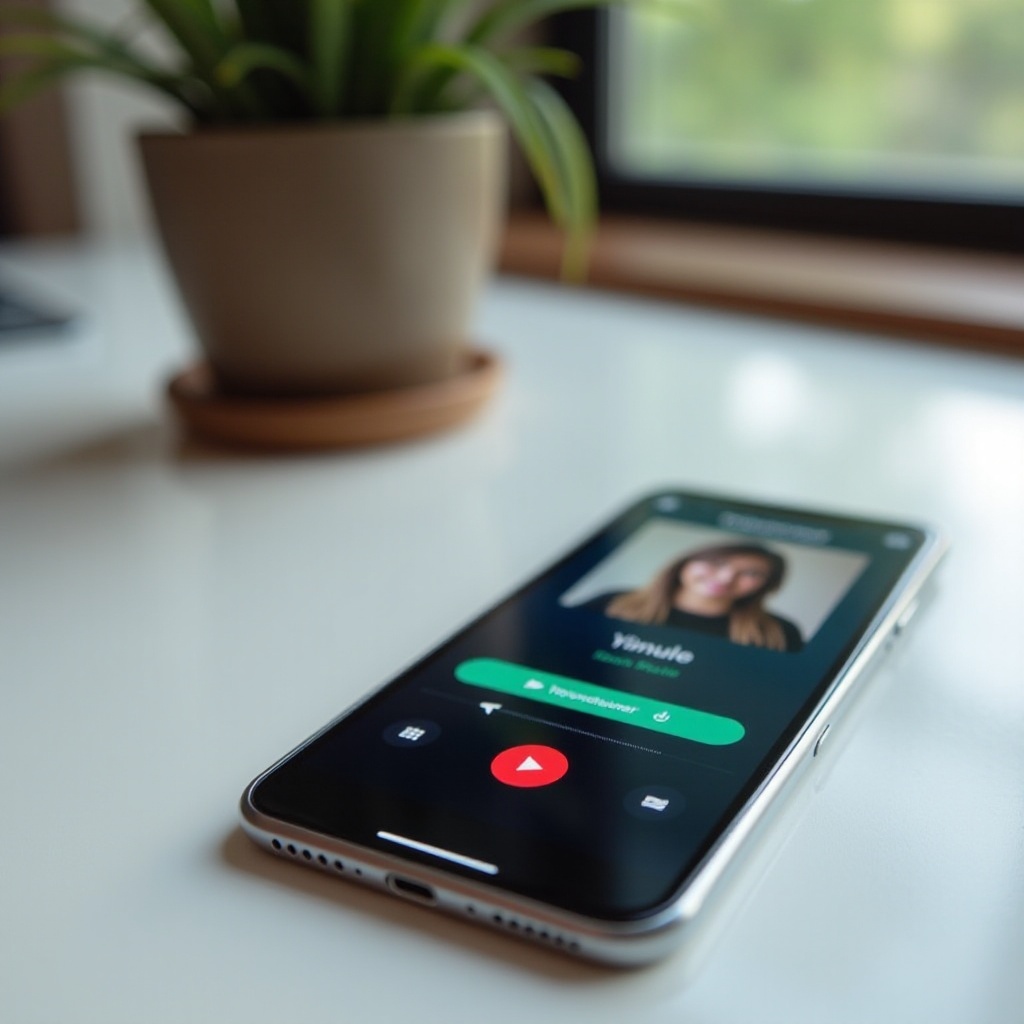
ปัญหาปกติกับ YouTube Music และสายโทร
หนึ่งในข้อร้องเรียนที่พบบ่อยที่สุดของผู้ใช้ YouTube Music คือการที่เพลงหยุดชั่วคราวอัตโนมัติเมื่อมีสายโทรเข้า ปัญหานี้กระทบทั้งผู้ใช้ iOS และ Android เมื่อมีสายโทรเข้า อุปกรณ์จะหยุดเล่นมีเดียอัตโนมัติเพื่อให้ความสำคัญกับการโทร ซึ่งอาจเป็นการขัดจังหวะเมื่อคุณอยู่กลางการออกกำลังกายที่เข้มข้นหรือช่วงเวลาสงบ นอกจากนี้บางคนอาจพบปัญหาในการกลับไปยังเพลงหลังจากสิ้นสุดสายโทร ทำให้เกิดความหงุดหงิดเพิ่มขึ้น การเข้าใจถึงปัญหาทั่วไปเหล่านี้ช่วยให้ค้นหาวิธีการแก้ไขที่มีประสิทธิภาพเพื่อให้เพลงยังคงเล่นต่อไปได้
การกำหนดสมาร์ทโฟนของคุณเพื่อป้องกันการขัดจังหวะ
โดยการปรับแต่งการตั้งค่าสมาร์ทโฟนของคุณ คุณสามารถลดหรือขจัดการขัดจังหวะจากสายโทรเข้าเมื่อใช้ YouTube Music กระบวนการนี้ขึ้นอยู่กับว่าคุณใช้งาน iOS หรือ Android
อุปกรณ์ iOS
- ไปที่การตั้งค่า: เปิดแอปการตั้งค่าบน iPhone ของคุณ
- เลือก ‘ห้ามรบกวน’: เลื่อนลงและค้นหาตัวเลือก ‘ห้ามรบกวน’
- ปรับแต่งการตั้งค่า DND: สลับสวิตช์ ‘ห้ามรบกวน’ ให้เปิด ที่ใต้ ‘อนุญาตการโทรจาก’ เลือกการตั้งค่าของคุณ (เช่น ‘รายการโปรด’ เพื่ออนุญาตการโทรจากติดต่อเฉพาะ) นอกจากนี้คุณยังสามารถกำหนดเวลาโหมด DND สำหรับเวลาที่ระบุ
- โหมดเงียบหรือสั่น: ที่ส่วนเสียงและสัมผัส ตั้งค่าอุปกรณ์ของคุณเป็นโหมดเงียบหรือโหมดสั่นสำหรับการโทรเพื่อให้การขัดจังหวะลดลงโดยไม่หยุดเพลง
อุปกรณ์ Android
- เปิดการตั้งค่า: เปิดแอปการตั้งค่าบนอุปกรณ์ Android ของคุณ
- การตั้งค่าเสียง: ไปที่ ‘เสียง’ และไปที่ ‘ห้ามรบกวน’
- โหมดลำดับอันดับเท่านั้น: ตั้ง ‘ห้ามรบกวน’ ให้เป็น ‘ลำดับอันดับเท่านั้น’ ระหว่างเวลาที่คุณกำหนด ปรับแต่งตัวเลือก ‘ลำดับอันดับ’ เพื่ออนุญาตการโทรเฉพาะจากติดต่อเฉพาะ
- โหมดเงียบ: ปรับแต่งเสียงเรียกเข้าและเสียงแจ้งเตือนให้เป็นโหมดเงียบหรือโหมดสั่น
การกำหนดค่าเหล่านี้สามารถช่วยให้การฟังเพลงอย่างต่อเนื่องโดยไม่มีการขัดจังหวะเมื่อใช้ YouTube Music
การใช้โหมด ‘ห้ามรบกวน’ อย่างมีประสิทธิภาพ
หนึ่งในคุณสมบัติของสมาร์ทโฟนของคุณ โหมด ‘ห้ามรบกวน’ จะเป็นเพื่อนที่ดีที่สุดของคุณเมื่อพยายามให้เพลงเล่นได้ต่อเนื่องโดยไม่มีการขัดจังหวะ
การตั้งค่า ‘ห้ามรบกวน’ บน iPhone
- เข้าสู่การตั้งค่า: ไปที่การตั้งค่า > ห้ามรบกวน
- เปิดใช้งาน DND: เปิดสวิตช์ห้ามรบกวน
- การปรับแต่ง: ภายใต้ ‘อนุญาตการโทรจาก’ เลือกติดต่อเฉพาะที่จะอนุญาตให้โทรได้
- การกำหนดเวลา: ใช้ตัวเลือก ‘กำหนดเวลา’ เพื่อกำหนดเวลาที่เจาะจงเมื่อ DND ควรใช้งาน
การตั้งค่า ‘ห้ามรบกวน’ บน Android
- ไปที่การตั้งค่า: เข้าไปที่การตั้งค่า > เสียง > ห้ามรบกวน
- เปิดใช้งาน DND: เปิดโหมดห้ามรบกวน
- อนุญาตการโทร: ปรับแต่งว่า ใครสามารถโทรผ่าน DND ได้
- การซิงโครไนซ์: กำหนดเวลาสำหรับการเปิดใช้งานอัตโนมัติ
การใช้โหมด ‘ห้ามรบกวน’ อย่างมีประสิทธิภาพจะช่วยให้คุณไม่พลาดการโทรที่สำคัญในขณะที่เพลงยังคงเล่นได้อย่างต่อเนื่อง
การสำรวจแอปพลิเคชันจากบุคคลภายนอก
บางครั้ง การตั้งค่าเริ่มต้นของสมาร์ทโฟนไม่เพียงพอ และแอปพลิเคชันจากบุคคลภายนอกสามารถให้การควบคุมที่มากขึ้นสำหรับการรักษาการเล่นมีเดียของ YouTube Music อย่างต่อเนื่องได้
แอปพลิเคชันแนะนำ
- Tasker (Android): แอปอัตโนมัติที่ปรับแต่งได้สูงที่สามารถช่วยรักษาการเล่นมีเดีย
- Automate (Android): ใช้งานง่ายกว่า Tasker แต่มีประสิทธิภาพในการสร้างเส้นทางการทำงานอัตโนมัติ
- Shortcuts (iOS): อนุญาตการทำงานอัตโนมัติเองที่สามารถช่วยรักษาการเล่นมีเดีย
วิธีการใช้แอปเหล่านี้
- Tasker:
- สร้างโปรไฟล์สำหรับ ‘สถานะ > โทรปราศจากการใช้งาน’
-
ตั้งค่าภารกิจให้เป็น ‘การควบคุมมีเดีย > เล่น’ เพื่อให้เพลงเล่นต่ออัตโนมัติหลังจากสายสิ้นสุด
-
Automate:
-
สร้างเส้นทางสำหรับ ‘เพลงหยุด’ จากนั้นตั้งภารกิจให้เล่นต่อการเล่นเพลง
-
Shortcuts:
- ใช้การกระทำ ‘ตั้งค่าเป้าหมายการเล่น’ ในแอป Shortcuts เพื่อควบคุมการเล่นมีเดีย แม้ในระหว่างการใช้งานโทรศัพท์
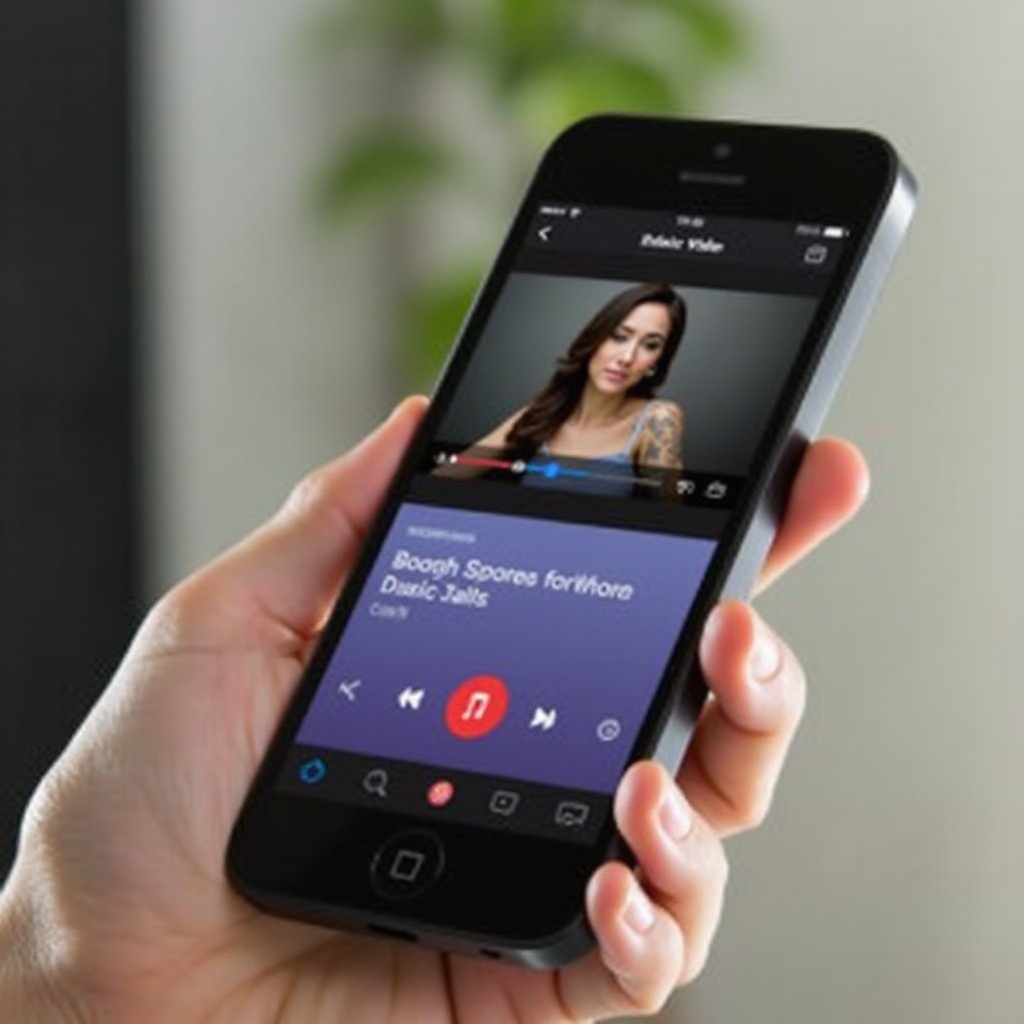
การตั้งค่าและคุณสมบัติขั้นสูงใน YouTube Music
นอกเหนือจากการตั้งค่าบนโทรศัพท์และแอปจากบุคคลภายนอกแล้ว YouTube Music เองยังมีคุณสมบัติขั้นสูงที่ควรสำรวจ การสำรวจคุณสมบัติเหล่านี้สามารถเพิ่มความสะดวกสบายในการฟังเพลงของคุณ
- การเล่นพื้นหลัง: พร้อมให้สำหรับผู้สมัครสมาชิก YouTube Premium และ YouTube Music Premium ฟีเจอร์นี้จะช่วยให้เพลงยังคงเล่นต่อไปได้แม้ว่าคุณจะเปลี่ยนไปใช้แอปอื่น
- โหมดออฟไลน์: การดาวน์โหลดเพลย์ลิสต์สำหรับการเล่นออฟไลน์ช่วยให้เพลงของคุณไม่หยุดเล่น แม้ไม่มีการเชื่อมต่ออินเทอร์เน็ต
- การควบคุมมีเดีย: บางเวอร์ชั่นที่อัปเดต เสนอการควบคุมผ่านหน้าจอล็อกมากยิ่งขึ้น ทำให้คุณสามารถกลับมาเล่นเพลงได้อย่างรวดเร็ว
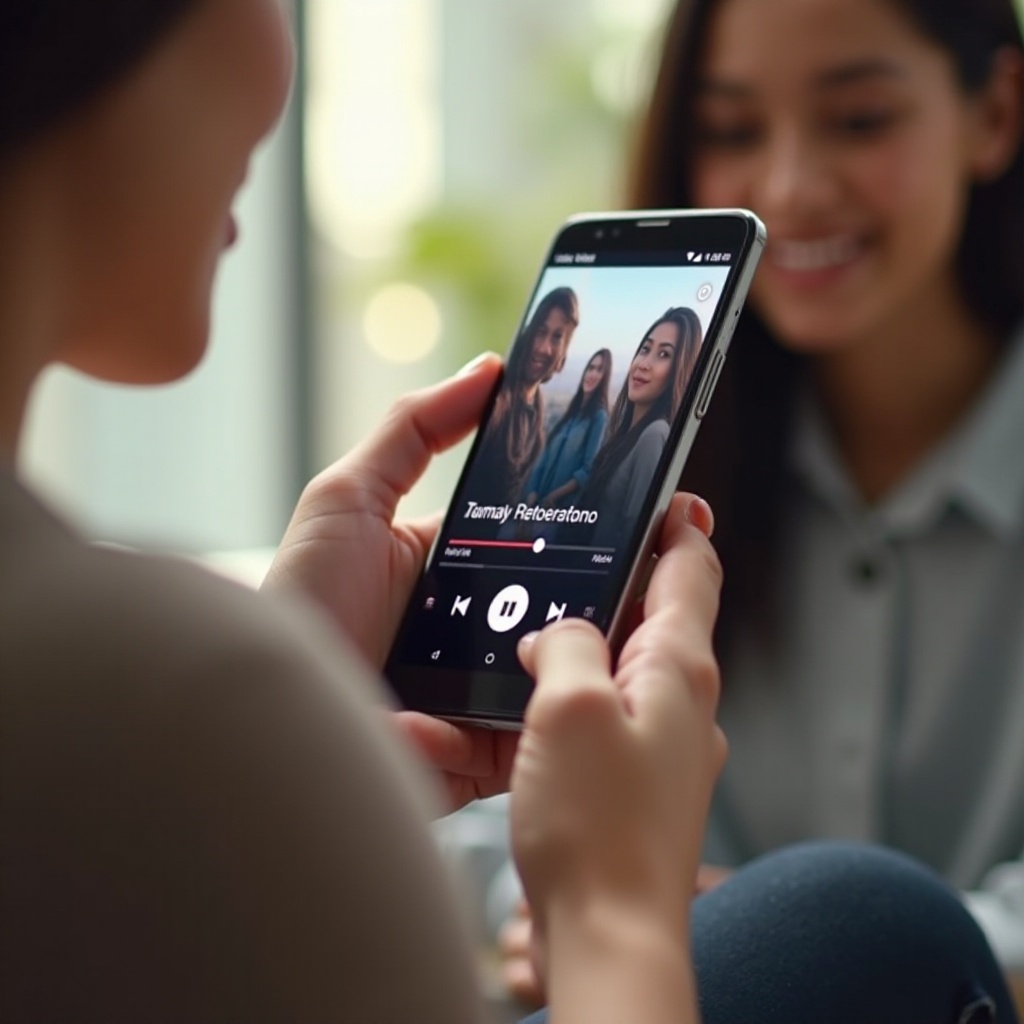
สรุป
การให้ YouTube Music ยังคงเล่นต่อไปเมื่อรับสายโทรเข้าเป็นไปได้ทั้งหมดด้วยกลยุทธ์ที่ถูกต้อง การตั้งค่าการตั้งค่าสมาร์ทโฟนของคุณ การใช้โหมด ‘ห้ามรบกวน’ อย่างมีประสิทธิภาพ การสำรวจแอปพลิเคชันจากบุคคลภายนอก และการใช้คุณสมบัติขั้นสูงใน YouTube Music คุณสามารถมั่นใจได้ถึงประสบการณ์การฟังเพลงที่ไม่ขาดช่วง ขอบคุณที่อ่าน และขอให้ฟังเพลงอย่างมีความสุข!
คำถามที่พบบ่อย
ฉันสามารถฟังเพลงบน YouTube Music ได้ขณะที่คุยโทรศัพท์ในระบบ Android และ iOS ได้หรือไม่?
ได้ แต่ต้องตั้งค่าโหมดห้ามรบกวนและอาจต้องใช้แอปอื่นเพิ่มเติมเพื่อรักษาการเล่นเพลงขณะคุยโทรศัพท์
ฉันจะหยุดเพลงไม่ให้หยุดชั่วคราวเมื่อมีสายโทรเข้าบน iPhone ของฉันได้อย่างไร?
เปิดใช้งานโหมดห้ามรบกวนและตั้งค่าให้อนุญาตโทรเข้าจากผู้ติดต่อเฉพาะหรือปิดการอนุญาตทั้งหมดเพื่อป้องกันการขัดจังหวะ
มีแอปอื่น ๆ ที่สามารถช่วยรักษาการเล่นเพลงบน YouTube Music ขณะคุยโทรศัพท์ได้หรือไม่?
มี แอปอย่างเช่น Tasker สำหรับ Android และ Shortcuts สำหรับ iOS สามารถช่วยตั้งค่าและรักษาการเล่นเพลงแม้ขณะคุยโทรศัพท์



